Gmail creo una pestaña de Promociones en 2013 y genero un gran problema para los profesionales del marketing y empresarios.
¿Gran problema o gran oportunidad?
La clave principal para el inbox placement es producir e-mails de marketing que sean relevantes y oportunos al usuario, de forma consistente y sin exageraciones. Cuanto más valor su email marketing ofrece a su lista, más posibilidades que sea visualizado, leído y clicado.
Dos preguntas que siempre tenemos que hacer:
– ¿A quién envío?
¿Los leads son calificados? ¿Están involucrados? ¿Fue visto el primer video de la CPL1?
– ¿Qué envío?
¿El contenido es relevante? ¿Tiene equilibrio entre el texto y los enlaces?
Vamos a repasar los 10 errores principales que usted probablemente hace y que envían sus emails para la pestaña de promociones de gmail y que están 100% relacionados con las respuestas a las dos preguntas de arriba.
Error nº 10: USTED NO CREE
«¡QUE ELLOS TENGAN TANTO PODER!»
SOLUCIÓN: ESTAR DISPUESTO A HACER
¡CAMBIOS RADICALES Y PROBAR TODO!
El peor error que usted puede hacer es no desear pasar por cambios o intentar usar nuevas tecnologías.
Una persona me dijo: «Nunca voy a renunciar de mis lindos emails para encarar los hoops de Google (de Gmail)…»
¿Recuerda de la mejora de la tasa de apertura de 8% a 10%? Ella no era solamente para Gmail, era la tasa de apertura del total de la lista para todos los proveedores de emails; Gmail era responsable por un promedio de 43% de toda la lista.
Es bueno también tener en mente que Google hizo el lanzamiento de moda: si usted consigue mejorar su contenido de modo que le guste a Google, es probable que otros proveedores de email también presenten una mejoría en el inbox placement.
ERROR nº 9: SOLO ENVIAR PARA SU LISTA
CUANDO ESTÉ PROMOVIENDO ALGUNA COSA.
SOLUCIÓN: ASEGÚRECE DE ENVIAR REGULARMENTE
EMAILS CON VALOR AGREGADO
La verdad es que los algoritmos más populares de Gmail realmente saben si sus suscriptos abrieron el email. Gmail, entonces, prevé el momento que sus suscriptos abrirán los emails después de haberlos recibido.
Es increíble, ¿no?
¡Gmail puede prever SI su email será abierto y CUANDO será abierto! Líneas de asunto y emails con contenido que generen curiosidad son la solución aquí. Promoviendo o no alguna cosa, es necesario tener el email abierto todas las veces, tanto como sea posible.
Es esta la razón por la cual muchas empresas comienzan a tener blogs y videos de «hágalo usted mismo». Ellas crean un contenido útil, de acuerdo con el producto o servicio original, y presentan e inspiran nuevas formas de usar el producto o el servicio, sin depender de grandes promociones del producto directamente.
Error nº 8: SUS EMAILS NO SON AMIGABLES AL CELULAR
SOLUCIÓN: USE CONSTRUCTOR DE EMAILS RESPONSIVOS
Con tantas personas usando su celular para ver emails, el comprometimiento móvil es un gran factor global para el inbox placement de Gmail.
Si la persona abre su email y recibe muchas imágenes con un tiempo de descarga muy largo y que consume toda su cantidad de datos, o si el email simplemente no muestra la imagen de modo satisfactorio, la mayoría de los usuarios de celular dejarán de abrir sus emails, o pasarán a señalizarlos como spam.
Ya mencionamos que el algoritmo directivo de Gmail se basa en cuanto tiempo se demora para abrir el email después de su recibimiento. Si sus emails son de difícil lectura en un teléfono, ¿cree que sus suscriptos estarán dispuestos a volver a abrirlos después en la computadora?
También es bueno tener en cuenta los tipos de monitores aparte de los suyos, como de la computadora o del celular.
Comento esto porque el iPhone 5, que tiene una pantalla mediana, en algunos mercado-target sostiene hasta el 60% de los lectores de dispositivo móvil.
Descubra por usted mismo, vaya en: Google Analytics >>> Audience >>> Mobile >>> Devices… a la izquierda en el menú de navegación.
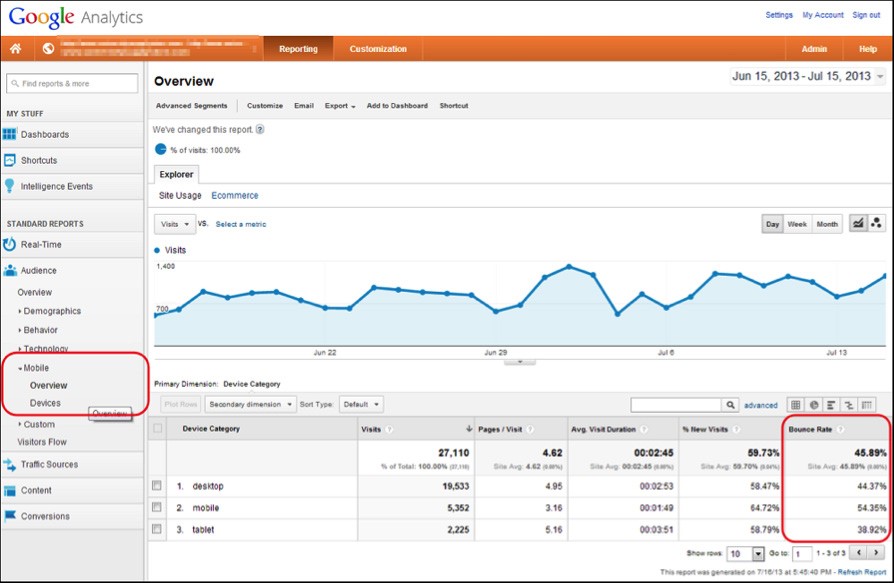
FYI! El nuevo Email Builder de Infusionsoft es completamente adaptable a los dispositivo móviles y usted puede verlo en el preview.
ERROR nº 7: USTED USA SU NOMBRE COMERCIAL
(ej: Babel-Team) COMO SU REMITENTE («DE»)
SOLUCIÓN: CONSIDERE ENVIAR EMAILS EN SU PROPIO NOMBRE (ej: Jorge Aldrovandi)
Mientras este consejo ingenioso está siendo probado, en una prueba preliminar de envío, un email de una dirección comercial — en nombre del blog de un cliente — fue a la pestaña de Promociones. 30 minutos después, enviamos el mismo email, con el mismo asunto y cuerpo, pero usando un nombre propio como remitente, y el fue directo a la caja de entrada principal.
Este consejo continuara siendo profundizado y desarrollado.
ERROR nº 6: USANDO MUCHAS IMAGENES
SOLUCIÓN: USE MENOS IMAGENES
Todo lo que usted coloca en un email sirve para que el lector haga lo que usted desea. ¿Si usted solo tiene permiso para una imagen por email, usted usaría este permiso poniendo su logotipo comercial en la parte superior?
Reduzca las imágenes: Intente crear sus emails con una única imagen y vea lo que sucede.
Esto también significa que grandes imágenes en el pie de página necesitan ser descartadas caso las esté usando.
ERROR nº 5: SU CODIGO HTML EXEDE EN NÚMEROS SU TEXTO.
SOLUCIÓN: ¡REDUZCA ESO!
Lo importante es conocer a su público.
Sí, a las empresas les encanta los modelos muy personalizados… y este es el problema.
Las empresas que los adoran, son las mismas que siempre están en la bandeja de promociones.
ERROR nº 4: USTED ENVÍA ENLACES A TODOS
SUS PERFILES SOCIALES EN TODO EL EMAIL.
SOLUCIÓN: SOLAMENTE PROPORCIONE ENLACES EN SU EMAIL QUE SEAN RELEVANTES A SU CALL TO ACTION
¿Si usted ya tiene la atención de su suscripto, por que quiere que ellos se vayan a Facebook o Twitter?
En Gmail, estos enlaces para perfiles sociales crean dos tipos de problemas:
- Muchas veces ellos usan imágenes de iconos de la red social. Vea el ERROR nº 6 sobre imágenes en emails.
- Después, vea el ERROR nº 3 sobre enlaces en emails.
ERROR nº 3: USTED USA MUCHOS ENLACES EN SUS EMAILS.
SOLUCIÓN: REDUZCA EL NÚMERO DE ENLACES Y ASEGURESE DE QUE SON IMPORTANTES A SU CALL TO ACTION
En la comunidad de especialistas en entrega de emails, existe una profunda discordancia sobre cuantos enlaces exactamente pueden estar en un email para evitar la pestaña de Promociones. Algunos cuentan el enlace de cancelamiento de inscripción como parte de esto.
Pero todos estamos de acuerdo en un máximo de 3 enlaces, siendo siempre mejor 2.
Pero aquí va un gran secreto…
¡Si usted usa 3 enlaces que sean iguales, entonces solo será
computado uno de ellos como enlace!
Otro consejo importante al elegir cuales enlaces poner, es no usar enlaces de diferentes dominios, pues esto puede hacer que un email vaya a la pestaña de Promociones de Gmail.
De nuevo, es importante decir que no hay seguridad absoluta, y hay muchos emails que pueden ser encontrados en la pestaña principal de Gmail, lo que impide cualquier intento de definir reglas.
Obs.: Infusionsoft, Mandrill, SparkPost y otros proveedores de CRM, generalmente convierten todos los enlaces en un email para que pasen por su propio dominio, pero si usted repetir el mismo enlace varias veces, cada uno tendrá un URL un poco diferente.
Pruebe esto con atención y ponga el mismo enlace varias veces.
También tenga en mente que, si el dominio de los enlaces en el email difiere de la dirección del remitente («De») y del encabezamiento de camino de vuelta, esto también será percibido por Google. El uso del WeDeliver.Email hace que usted se asegure que todos los dominios en sus emails sean compatibles.
ERROR nº 2: USTED NO OFRECE INSTRUCCIONES DE WHITELISTING
SOLUCIÓN: USE UNA INSTRUCCIÓN DE WHITELISTING
Estar en el catálogo de direcciones del destinatario en Gmail, es un indicador muy positivo de calidad. Tenemos un documento paso a paso de instrucciones de whitelisting rápido y fácil.
Si hace esto con la táctica de entrega nº1 de abajo, tendrá dos partes listas de un sistema de 10 puntos que llamamos «Santo Grial» de la entrega.
ERROR nº 1: USANDO MULTIPLES DIRECCIONES DE REMITENTE («DE») O CAMBIANDO SU DIRECCIÓN DE REMITENTE («DE»)
SOLUCIÓN: SIEMPRE ENVIE EMAILS DE LA MISMA DIRECCIÓN
A Yahoo, Google y Gmail, en especial, no les gusta cuando usted cambia su dirección o nombre del remitente («De»). De hecho, este es el mayor generador de spam que hay.
Los catálogos de dirección no son creados solo con direcciones de remitente («De”), ellos también son creados desde el texto que lleva en “De”, ¡en especial de los contactos de Gmail!
Usando la misma dirección de remitente para todas sus listas nuevas y segmentos hará aumentar su chance de entrar directamente a la bandeja de entrada. Intente no cambiar a otra dirección de remitente y nombre en «De».
El catálogo de direcciones es la primera cosa de cualquier cliente de email en su defensa contra spam.
Lo importante es dar a ellos lo que ellos desean: un mismo nombre de remitente («De») y una misma dirección de remitente que se pueda responder.
Espero que este post ayude a crecer sus tasas de apertura de email, como viene sucediendo con mis cliente y lectores.
Este post se basa en «The ultimate guide to Keap email delivertability» de Adrian Savage. Publicado con autorización del autor.
Bandeja de entrada Bandeja de Spam Caja de entrada Caja de spam Carpeta de spam compromiso entregabilidad Inbox Placement Inbox Placemente gmail Infusionsoft Marketing Automatizado pestaña promociones gmail Proveedores de emails SPAM
Previous Next